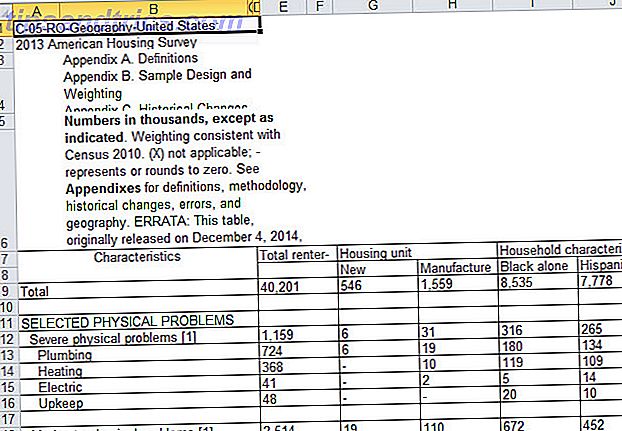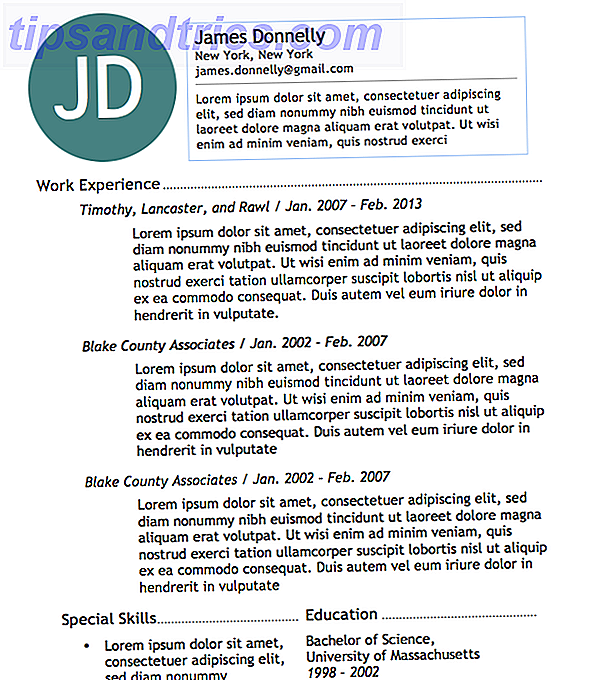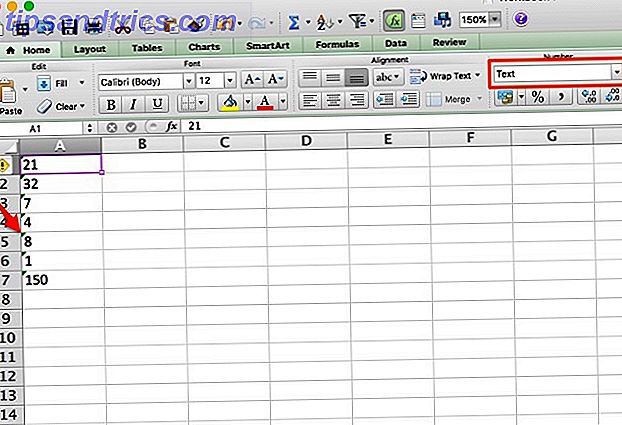Filstørrelser bliver svært at ignorere, når du uploader PDF-filer til internettet eller deler dem via e-mail. Men rolig, du kan komprimere PDF-filer. Komprimere PDF-filer og Reducer filstørrelse med gratis Windows-værktøjer og tricks. Komprimer PDF-filer og Reducer filstørrelse med gratis Windows-værktøjer og tricks. PDF-filer kan være meget store. Hvis du nogensinde har brug for at komprimere en PDF-fil til e-mail eller uploade den et eller andet sted, har du flere muligheder. Denne artikel giver et resumé. Læs mere ret nemt uden at betale en cent.
1. Med Microsoft Word på Windows: Åbn en PDF i Word (2010 eller højere) ved hjælp af funktionen Åbn med i filens kontekstmenu. Klik derefter på Filer> Gem som og vælg PDF fra rullemenuen Gem som type:.
Se nu efter Optimer for: -alternativet længere nede, og vælg alternativknappen ved siden af Standard, før du trykker på Gem / offentliggør . Indstillingen Minimumstørrelse, som også er tilgængelig, er lidt tidskrævende og messer med filformatering og kvalitet.

2. Med Forhåndsvisning på OS X: For at komprimere en PDF skal du først åbne den med Preview og gå til
Fil> Eksporter .... I dialogboksen Eksport skal du kigge efter Quartz Filter: dropdown og klikke på indstillingen Reducer filstørrelse i den. Vælg nu et navn og en placering for den komprimerede fil, og tryk på Gem .
Bemærk: Fil> Eksporter til PDF giver dig ikke mulighed for at reducere filstørrelsen.
"Vi komprimerede din fil fra 43.41MB til 4.65MB. Det er fantastisk!" Tak igen @SmallPDF https://t.co/JIqJm9NB1r
- Oisin Lunny (@oisinlunny) 19. februar 2016
3. Med Smallpdf: Smallpdf lover 100% sikkerhed og privatliv for dine filer. Brug sin smukke online-grænseflade til at uploade en PDF fra din computer, Dropbox eller Google Drev. Lad nu Smallpdf arbejde bag scenerne i et par sekunder for at komprimere den fil (ned til en opløsning på 144 dpi). Den kommer klar til download og perfekt til deling via internettet eller via e-mail.
Med ethvert værktøj, du bruger, er du bundet til at miste nogle visuelle detaljer under PDF-komprimering. Sørg for, at du er tilfreds med kvaliteten og formateringen af den resulterende PDF, før du deler den med nogen.
Hvilket gratis og nemt at bruge værktøj vil du anbefale at optimere PDF-filer uden at miste filkvaliteten?
Billedkredit: Mand med gammel rusten spiralfjeder fra Stocksnapper via Shutterstock